- Accueil
- Workspace
- Guides utilisateurs
- Module Projets
- Limiter l'accès aux projets
Limiter l'accès aux projets
Introduction
Êtes-vous un chef du projet et avez-vous besoin de limiter l'accès à votre projet afin que seuls les membres de votre équipe peuvent y accéder? Il suffit d'enregistrer votre projet en tant que projet privé. Ce guide vous montrera quelque étapes faciles à suivre.
Étape 1. Accéder à Projets
Accédez à votre portail et cliquez sur le lien Projets.
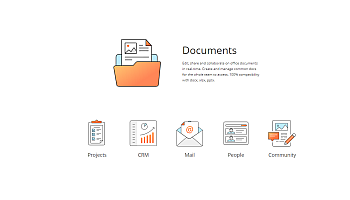
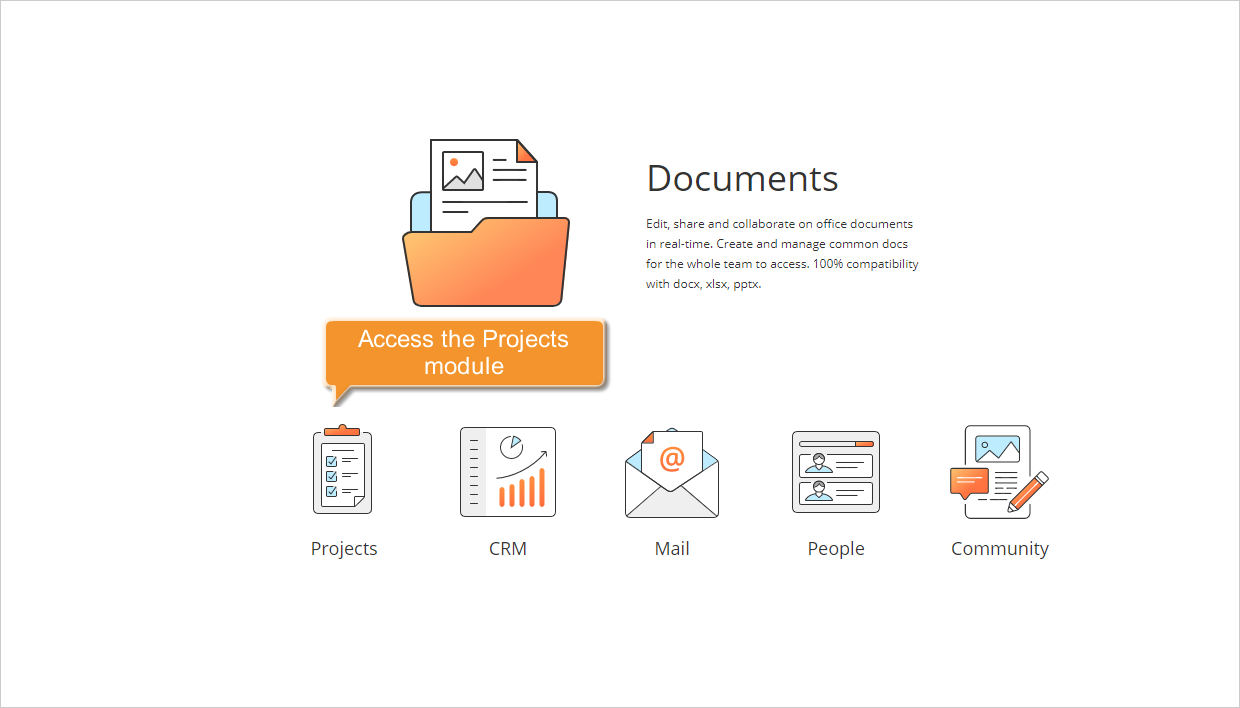
Si vous êtes déjà connecté et utilisez le portail depuis un certain temps, pour accéder au module Projets depuis n'importe quelle page du portail, utilisez la liste déroulante dans le coin supérieur gauche de la page et sélectionnez l'option correspondante.
Étape 2. Sélectionner un projet
Cliquez sur le lien Projets sur le panneau latéral gauche. Une nouvelle page s'ouvre avec la liste de tous les projets créés. Pour trouver la tâche nécessaire, utilisez notre filtre qui se trouve en haut de la liste.
Cliquez sur le bouton ![]() et sélectionnez l'une des options:
et sélectionnez l'une des options:
utilisez la liste STATUT pour afficher les projets sur lesquels vous travaillez (Actif), sur lesquels vous avez suspendu les travaux (En pause) ou les projets que vous avez déjà terminés (Terminé);
utilisez la liste CHEF DE PROJET pour afficher les projets gérés par vous ou par un utilisateur particulier;
utilisez la liste MEMBRE DE L'ÉQUIPE pour afficher les projets auxquels vous ou un utilisateur ou un groupe particulier participe;
utilisez la liste AUTRES pour affichez les projets auxquels vous ne participez pas mais lesquels vous suivez (Suivis) ou les projets avec un tag spécifié ou les projets sans tags;
Vous pouvez saisir le titre du projet, tout ou une partie, dans le champ et appuyer sur la touche Entrée pour rechercher le projet nécessaire.
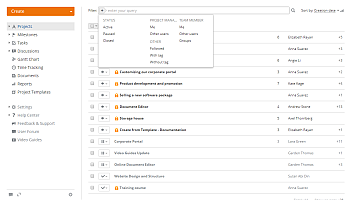
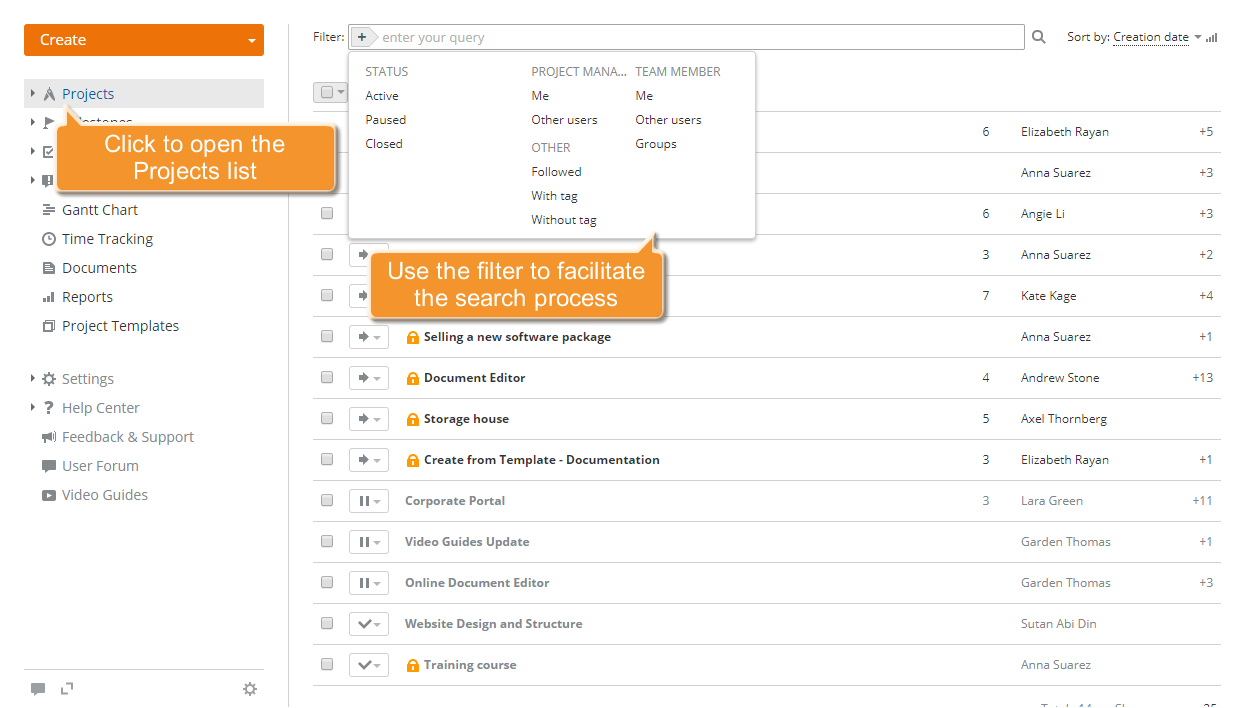
Lorsque le projet est retrouvé, cliquez sur son titre. La page principale du projet s'ouvre.
Pour créer un nouveau projet, suivez ces instructions.
Étape 3. Modifier les paramètres du projet
Cliquez sur l'icône ![]() à droite du nom du projet, sélectionnez l'option Modifier de la liste déroulante.
à droite du nom du projet, sélectionnez l'option Modifier de la liste déroulante.
Faites défiler la page vers le bas.
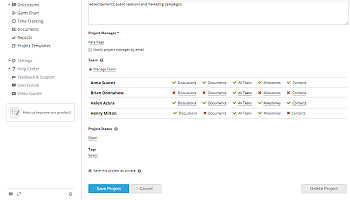
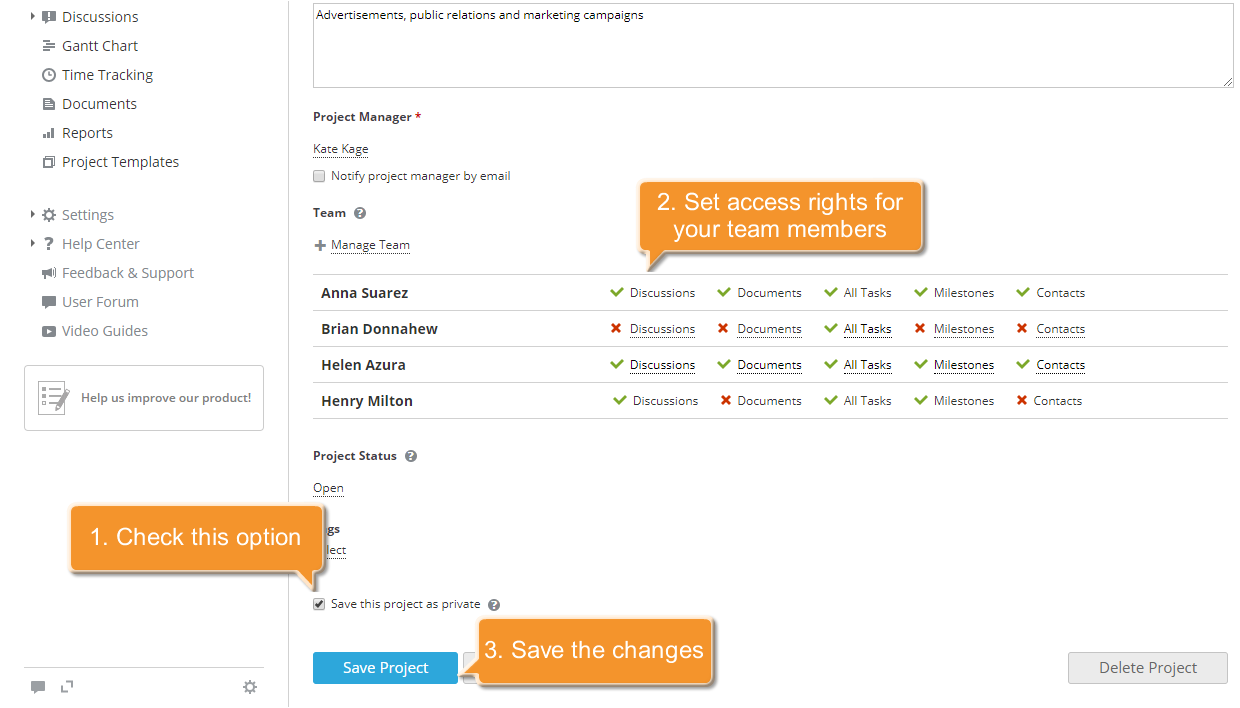
Cochez la case Enregistrer ce projet en tant que privé.
Une fois cette option activée, vous pouvez passer à la gestion des droits d'accès pour les membres de l'équipe.
Pour valider toutes les modifications, cliquez sur le bouton Enregistrer le projet.